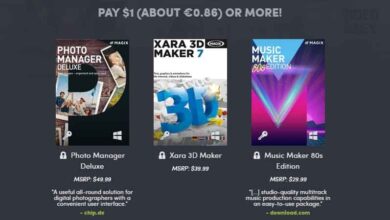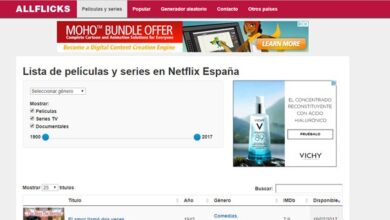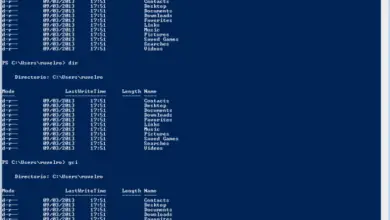Comment déplacer la souris confortablement lorsque vous travaillez avec des moniteurs de résolution différente dans Windows 10
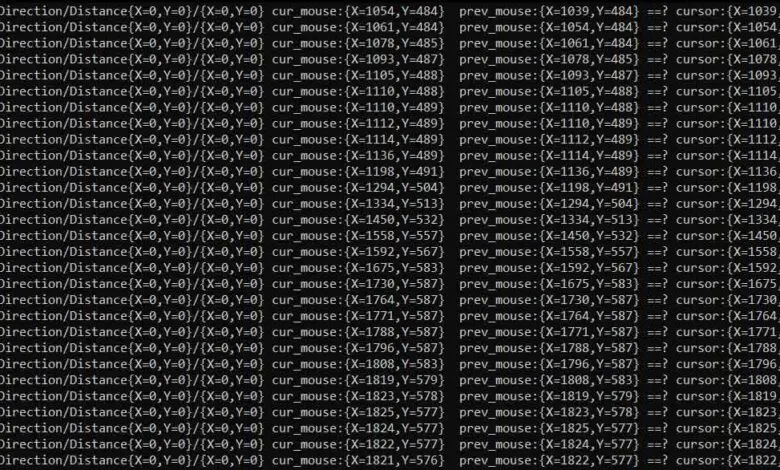
Lorsque nous travaillons sur un seul ordinateur avec Windows 10 , nous ajoutons à de nombreuses reprises un deuxième moniteur qui nous permet d’étendre considérablement le bureau et ainsi de pouvoir gérer au mieux nos applications installées et le système en tant que tel.
Bien sûr, lors de la décision d’implémenter ce deuxième écran sur notre ordinateur , la chose la plus appropriée serait que cet autre moniteur puisse fonctionner à la même résolution que le principal, d’autant plus que de cette façon, nous gagnerons en expérience utilisateur. , bien que l’on ne puisse pas non plus dire qu’il s’agit d’une exigence essentielle, seulement recommandée. Dans le même temps, le plus courant dans ces cas, c’est-à-dire lorsque nous avons plusieurs moniteurs configurés dans Windows 10 , est de les aligner de manière à ce que leurs bords soient les uns à côté des autres.
Cela nous permettra de déplacer facilement le curseur de la souris entre les deux appareils, même si bien sûr, si les écrans n’ont pas la même résolution , le passage de l’un à l’autre ne sera pas aussi précis, quelque chose que nous remarquerons en permanence Et qui peut devenir inconfortable avec le temps. Par conséquent, et pour résoudre ce problème que nous pouvons rencontrer, nous pouvons utiliser l’ application gratuite appelée MouseUnSnag , un outil que nous trouvons sur la plateforme de développement GitHUb .
En fait, c’est une solution qui d’une part va nous permettre de déplacer le curseur entre des moniteurs de résolution différente, en simulant que leurs bords s’alignent parfaitement, tout en désactivant les bords que Windows 10 génère entre les deux écrans .
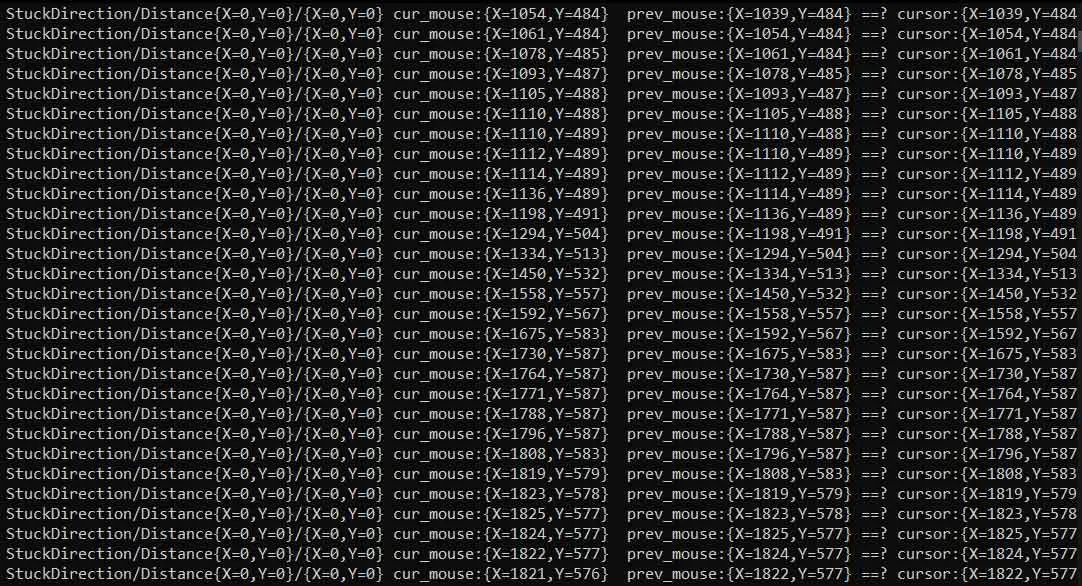
Améliore l’expérience de travail avec deux moniteurs dans Windows 10
De cette façon, la première chose que nous ferons est de télécharger et d’exécuter ce programme portable qui ne nécessite pas d’installation sous Windows , afin qu’il reste en cours d’exécution en arrière-plan, afin de minimiser la fenêtre qui apparaît. Quoi qu’il en soit, avant de le minimiser, on peut voir que les coordonnées du mouvement de la souris apparaissent à l’ écran en temps réel .
Mais avec cela, nous avons déjà atteint ce que nous recherchions, car pendant que cette application est en cours d’exécution, nous pourrons déplacer le curseur entre les moniteurs de différentes résolutions comme si les deux avaient la même chose et que leurs bords étaient alignés. En fait et puisque nous travaillons avec deux moniteurs, vous pouvez déplacer la fenêtre de MouseUnSnag vers secondaire pour nous.
Et c’est qu’il faut garder à l’esprit que Windows 10 nous offre un excellent système intégré pour pouvoir travailler plus adéquatement avec plusieurs moniteurs , mais parfois, comme c’est le cas que nous avons évoqué ici, il va falloir prendre la main de solutions tierces afin d’optimiser cette fonctionnalité . Par conséquent, si nous voulons peaufiner ces petits détails lorsqu’il s’agit de pouvoir travailler avec plus d’un écran dans le système Redmond , l’utilisation du programme MouseUnSnag sera sûrement très satisfaisante.